Time-lapse videó exportálása
Az Exportálás képernyőn kiválaszthatja a videó kimeneti formátumát. Ezután beállíthatja a time-lapse videó végleges minőségét és felbontását. Miután mindent beállított a kívánalmainak megfelelően, kattintson az EXPORTÁLÁS gombra. A timelapse szoftver kérni fogja, hogy adja meg a videó kívánt fájlnevét.
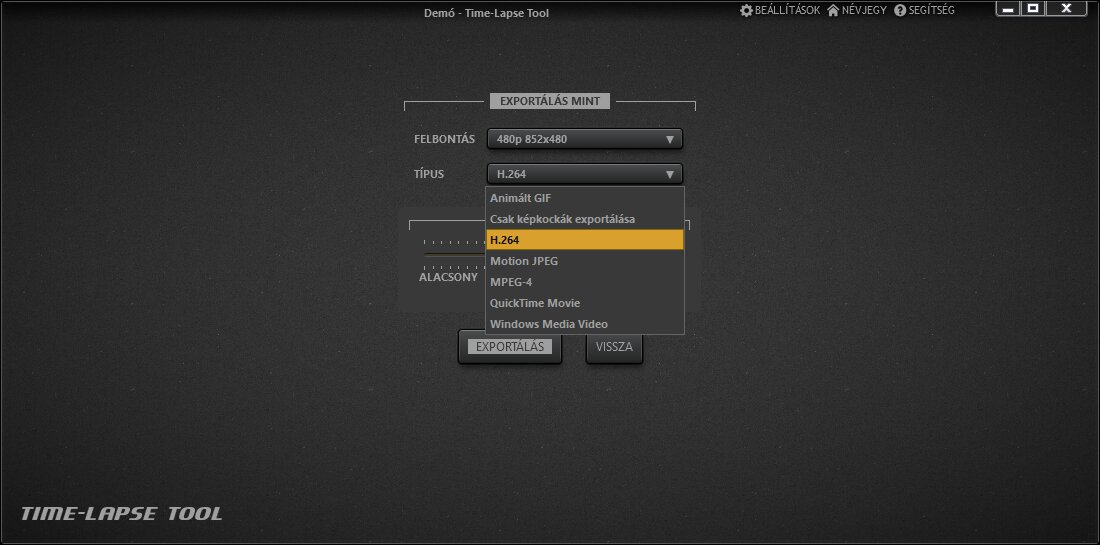
Kimeneti formátumok
A Time-Lapse Tool a következő kimeneti formátumokat támogatja:
- H.264 jelenleg a legnépszerűbb videóformátum az interneten. Nagy számítógépkapacitást igényel a fájl elkészítése, azonban a végeredmény egy nagyon kisméretű fájl. Ez egy tökéletes formátum webes publikáláshoz.
- Motion JPEG (maximális képminőségért).
- MPEG‑4 (DVD lejátszón való nézéshez).
- QuickTime Video az Apple által régebben használt videóformátum.
- Windows Media Video a Windows Media Player alapértelmezett formátuma.
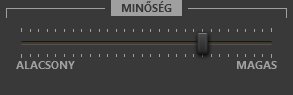
A time-lapse készítő lehetővé teszi Ön számára GIF készítését is, amit megoszthat bármilyen weboldalon. Ezen felül exportálhatja a projekt minden képkockáját JPEG képként egy a külön mappába, ami hasznos lehet akkor, ha szeretné szerkeszteni ezeket egy másik alkalmazásban.
A szoftverrel beállíthatja a minőségét minden videó kimeneti formátumnak. Magas minőség nagyobb fájlméretet eredményez, valamint nagyobb processzor, és memóriaigénnyel is rendelkezik.
Fontos: Ez a képesség csak a Üzleti licencel elérhető.
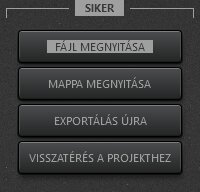
Ezek az opciók az exportálás sikeres befejezése után jelennek meg.
- FÁJL MEGNYITÁSA megnyitja a kész fájlt az alapértelmezett Windows videólejátszóban.
- MAPPA MEGNYITÁSA megnyitja a time-lapse videót tartalmazó mappát a fájlböngészőben, kijelölve a kész fájlt. A fájl ezután szabadon másolható vagy mozgatható egy másik helyre.
- EXPORTÁLÁS ÚJRA lehetőséget ad a videó más formátumba, vagy nagyobb felbontásban való újbóli exportálására.
- VISSZATÉRÉS A PROJEKTHEZ opcióra kattintással visszatérhet a projektnézetre.
Parancssori exportálás
Lehetséges automatizálni a meglévő projektek exportálását a parancssor segítségével. Az alábbi paraméterek használhatóak:
- --input - a projektfájl elérési útja. Ezt a paramétert kötelező megadni.
- --output - kimeneti fájl elérési útvonala. A szoftver felülírja a célt, ha az már létezik. Ha a opció youtube értékre van állítva, a kimeneti érték nem egy elérési útvonal, hanem a videó címe. Ezt a paramétert is kötelező megadni.
- --export - határozza meg az exportálási videóformátumot,
alapértelmezett formátum a h264. Elérhető az exportálási formátumok a
következők:
- animatedgif
- h264
- mjpeg
- mpeg4
- quicktime
- wmv2
- youtube
- --height meghatározza a videó magasságát pixelben, alapértelmezett érték: 480. Aprogram megtalálja a legmegfelelőbb értéket a projekt képaránya, és a megadott magasságérték alapján.
- --refresh utasítja a szoftvert, hogy a projekt minden képsorához újraimportálja a képeket a mappából. Ez a funkció lehetővé teszi az automatikus exportálást, ha új képeket ad hozzá a projekt mappájához.
Ha bármely formátum, vagy felbontás melyet megad a parancssorban nem elérhető az Ön licenctípusával, akkor a program megnyitja az exportálási képernyőt, hogy ki tudja javítani ezt.
Exportálási tippek és trükkök
- Exportálás HD vagy 4K felbontásba nagy mennyiségű memóriát igényel. Általában 3-4 GB memória szükségeltetik a sikeres exportáláshoz.
- A H.264 formátum óriási memóriaigényű, ha a videót 4K felbontásban exportálja. Több mint 16 GB memória szükséges az exportálás befejezéséhez.
- QuickTime videók exportálása is lehet nagy memóriaigényű bizonyos esetekben.
- A Time-Lapse Tool ellenőrzi a rendelkezésre álló memóriát, mielőtt létrehozná a time-lapse videót. Ha a számítógépe nem rendelkezik elég szabad memóriával, a program nem kezdi el a videó generálását, és egy üzenet fog megjelenni figyelmeztetve, hogy nem elérhető elég memória. Ha ez megtörténik, zárjon be néhány másik futó alkalmazást, hogy felszabadítson valamennyi programmemóriát, és futtassa újból az exportálást.
- Az exportálási folyamat kizárólagos hozzáférést követel meg a time-lapse videóhoz, amíg annak létrehozása nem fejeződik be. Az exportálás meghiúsulhat, ha a videót egy Dropbox vagy más hasonló külső helyre exportálja. Ennek elkerülése érdekében, először válasszon exportálási célhelynek egy helyi mappát, például az Asztalt, és utána másolja át a kész fájlt a Dropbox mappába.
- Amennyiben a képkockák képként exportálását választotta, az exportálási folyamat sok szabad helyet igényel meg a célmappában.
- Fontos: HD vagy 4K felbontásban való exportáláshoz lehet, hogy fizetett Time-Lapse Tool licencre lesz szüksége.